相信很多朋友都遇到过以下问题,就是爱思助手中使用虚拟U盘的操作步骤。针对这个问题,今天手机之家小编就搜集了网上的相关信息,给大家做个爱思助手中使用虚拟U盘的操作步骤的解答。希望看完这个教程之后能够解决大家爱思助手中使用虚拟U盘的操作步骤的相关问题。
一些用户在使用爱思助手软件的时候,想要使用虚拟U盘你,们知道怎么操作的吗?对此感兴趣的伙伴们可以去下文看看爱思助手中使用虚拟U盘的操作步骤。
爱思助手中使用虚拟U盘的操作步骤

我们先将设备连接到电脑,打开爱思助手PC端,在【我的设备】—【虚拟U盘】中,您可以导入或者导出文件或资料,且此功能支持拖拽导入文件。
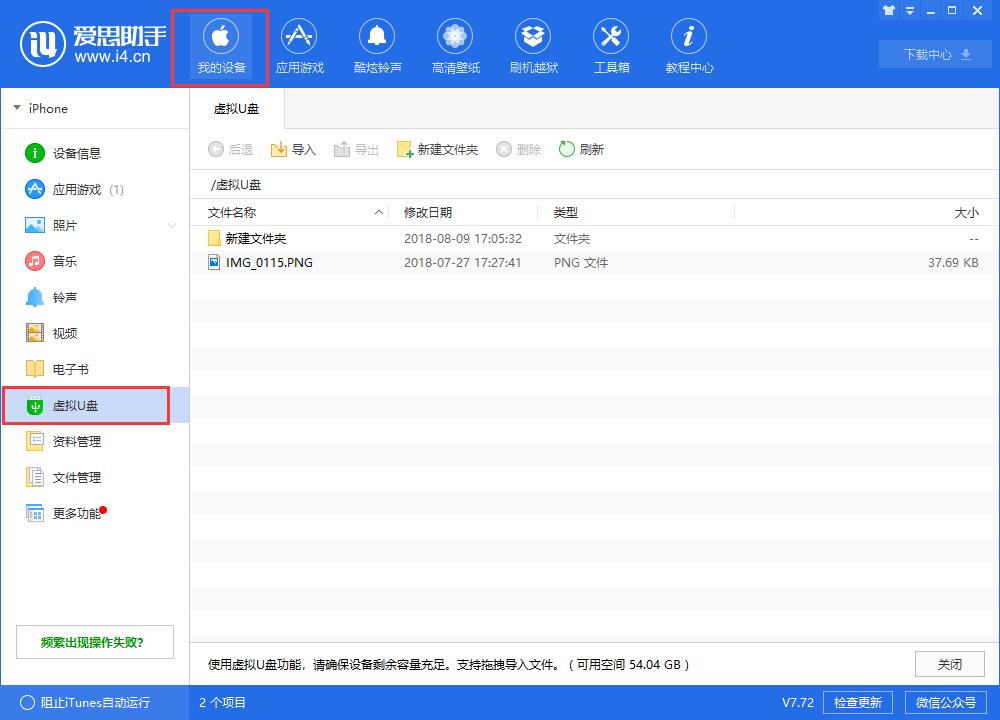
您还可以在此功能中新建文件夹,右键点击文件夹,即可以修改它的名称。
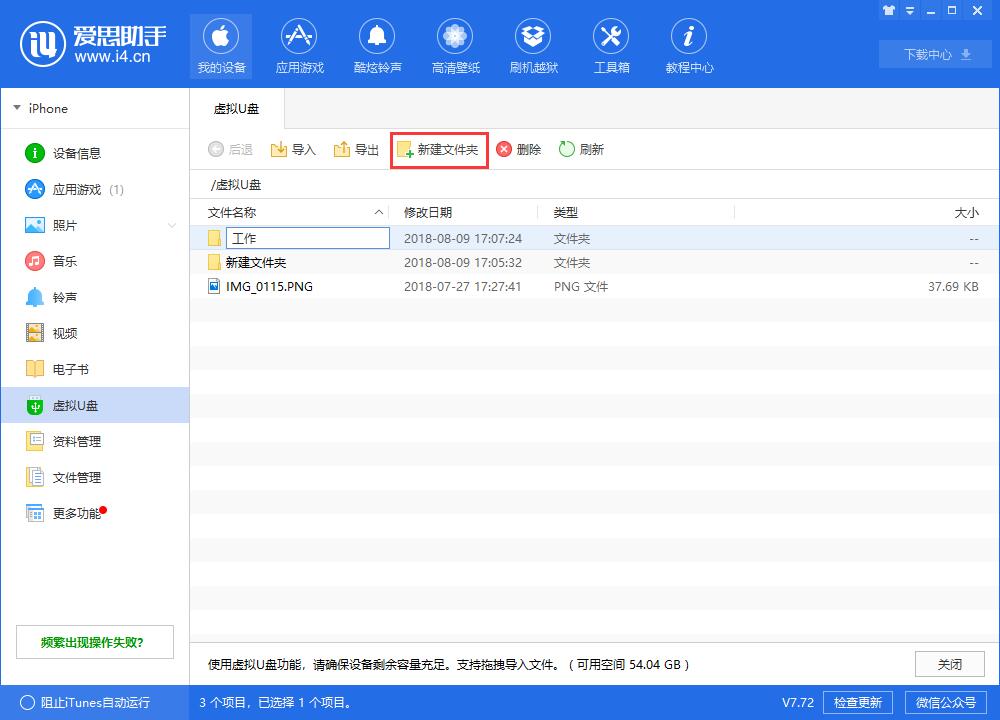
需要注意的是:使用虚拟U盘功能,需要设备剩余容量充足。爱思助手会在下方提示设备内的可用空间,您需要留意一下。
然后由于iOS系统限制,爱思助手虚拟U盘的功能与实际的U盘功能相似,如果您将文件放在虚拟U盘中,是无法直接在设备上查看或者打开文件的。
若是您需要在手机上打开并查看Word或者Excel文档,请先下载可以打开文档的应用软件(例如WpsOffice),使用爱思助手导入文档到应用文件夹即可(点此查看详细教程)。
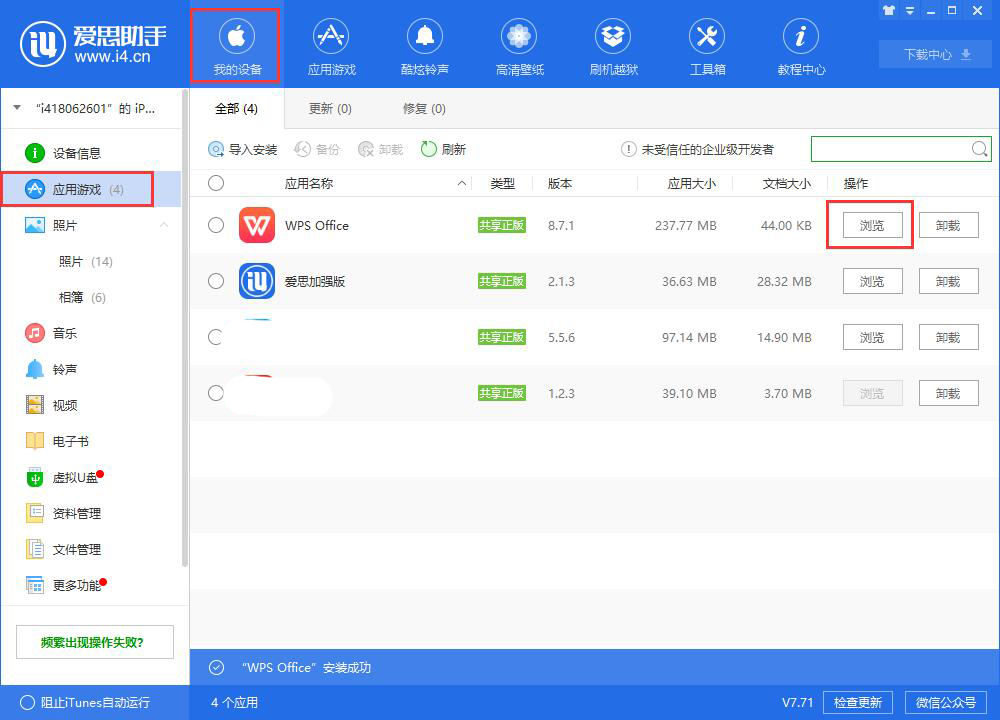
根据上文为大伙描述的i4爱思助手中使用虚拟U盘的详细操作过程,你们应该都明白了吧!